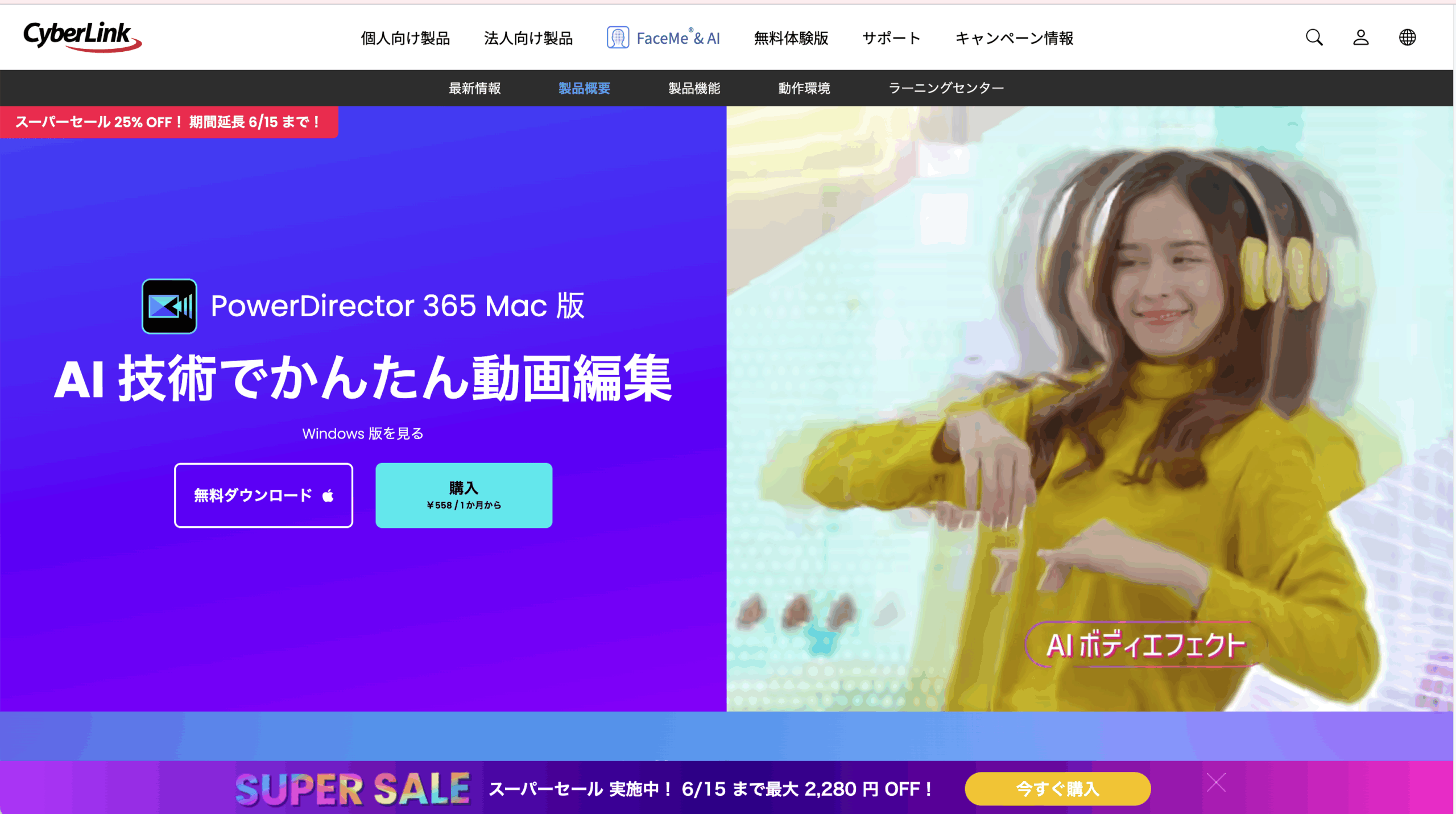PowerDirectorの無料版で動画を編集したとき、出力された動画に「PowerDirector」のロゴ(透かし)が入ってしまって困った経験はありませんか?
このロゴは無料版の仕様として自動で挿入されるもので、多くのユーザーが「どうやって消せるのか?」と悩んでいます。
この記事では、PowerDirectorの無料版にロゴが表示される理由や、ロゴを削除するための方法、有料版との違いやアップグレードの選択肢についてわかりやすく解説します。動画をもっとクオリティ高く仕上げたい方は、ぜひ参考にしてください。
- PowerDirector無料版でロゴが入る理由とその仕様を解説
- ロゴを削除するための具体的な手順とアップグレード方法を紹介
- 無料版と有料版の違い、商用利用の注意点を比較
- スマホ版/PC版それぞれでの対応方法とおすすめプランを提案
PowerDirector 無料版 ロゴ 消すにはどうすればいい?
- 無料版にロゴが入る理由とは?
- ロゴが表示されるタイミングと条件
- ロゴを消すには有料版が必要?
無料版にロゴが入る理由とは?
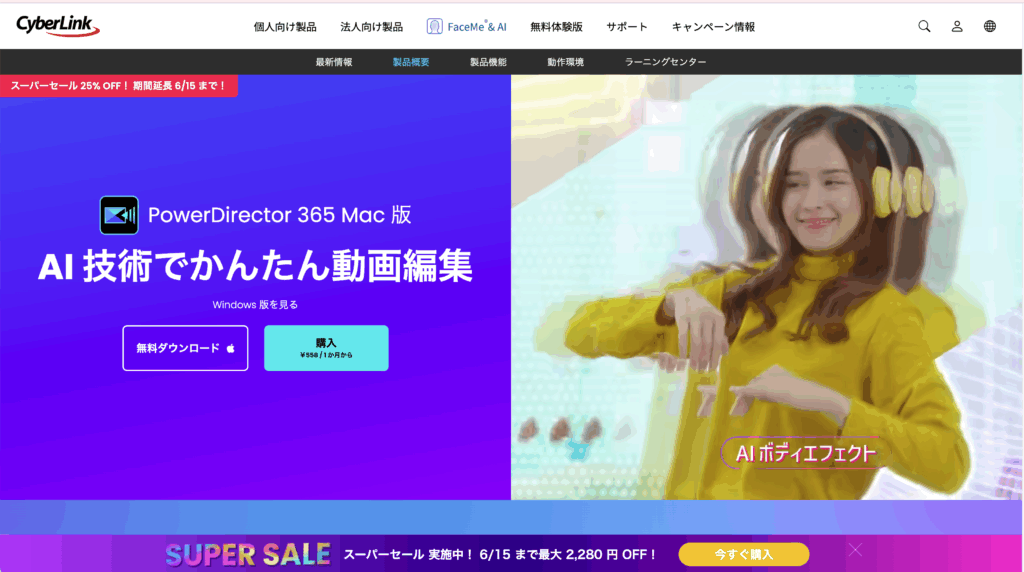
PowerDirectorの無料版を使って動画を出力すると、画面の右下などに「PowerDirector」のロゴ(透かし・ウォーターマーク)が自動で挿入されます。これは体験版として提供されているソフトウェアの仕様であり、意図的なブランディング処理です。
この透かし(ロゴ)は、動画の完成度を下げるだけでなく、商用利用やSNS投稿にも支障が出るため、多くのユーザーが削除方法を探しています。
ロゴが表示されるタイミングと条件
- 出力(エクスポート)時に自動でロゴが追加されます
- 編集中のプレビューには表示されないこともあります
- 無料版・体験版を使用しているすべてのユーザーに適用されます
この仕様はスマホアプリ版(Android/iOS)でもPC版(Windows/Mac)でも共通です。
ロゴを消すには有料版が必要?
結論から言うと、無料版でロゴを消すことはできません。ロゴを削除したい場合は、以下いずれかの方法が必要です。
- 有料版(PowerDirector 365 など)へのアップグレード
- 一部のキャンペーン期間中の無料体験モードで透かし非表示になる場合あり
- 動画の上下をトリミングするなど“隠す”裏技(非推奨・画質劣化あり)
最も確実で安全なのは、公式に有料プランへアップグレードすることです。
ロゴ削除する具体的な手順と選択肢
- 有料版へのアップグレード手順をわかりやすく解説
- スマホアプリ版とPC版で違いはある?
- ロゴ削除以外にもある無料版の制限とは?
有料版へのアップグレード手順
PowerDirectorのロゴ(ウォーターマーク)を削除するには、公式の有料版にアップグレードすることが唯一の正しい方法です。以下に、プラットフォームごとの具体的な手順を詳しく説明します。
パソコン版の場合(PowerDirector 365など)
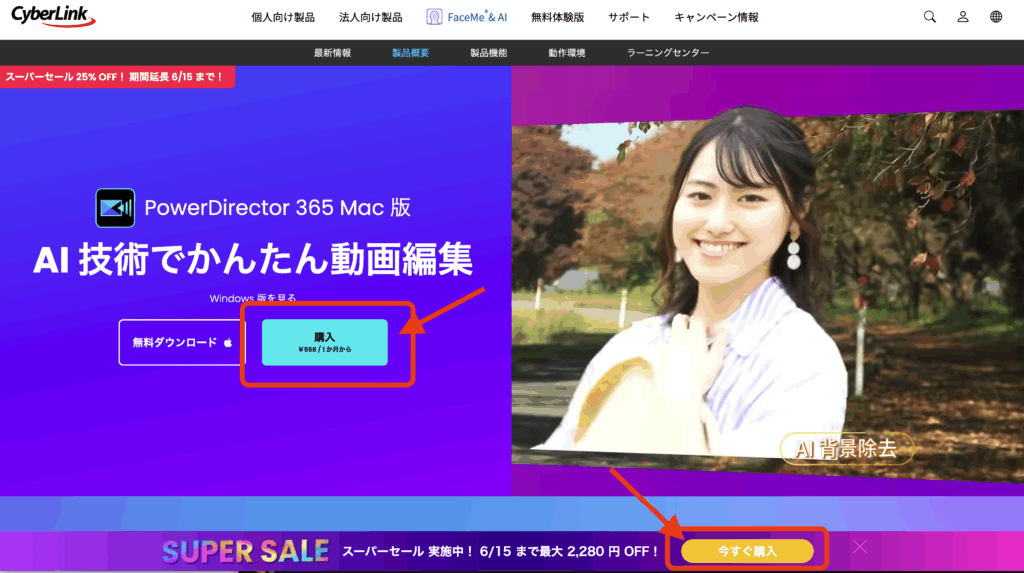
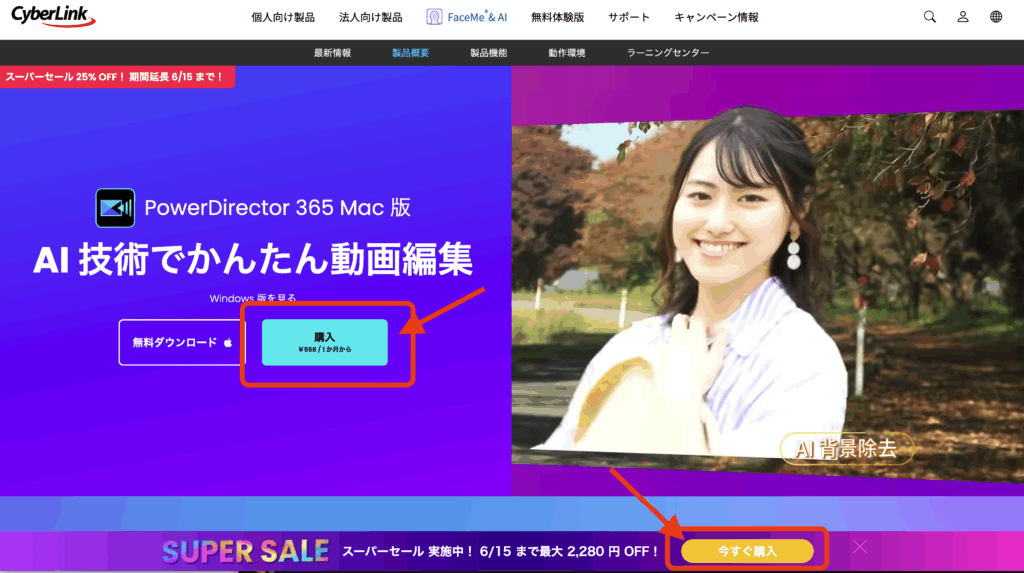
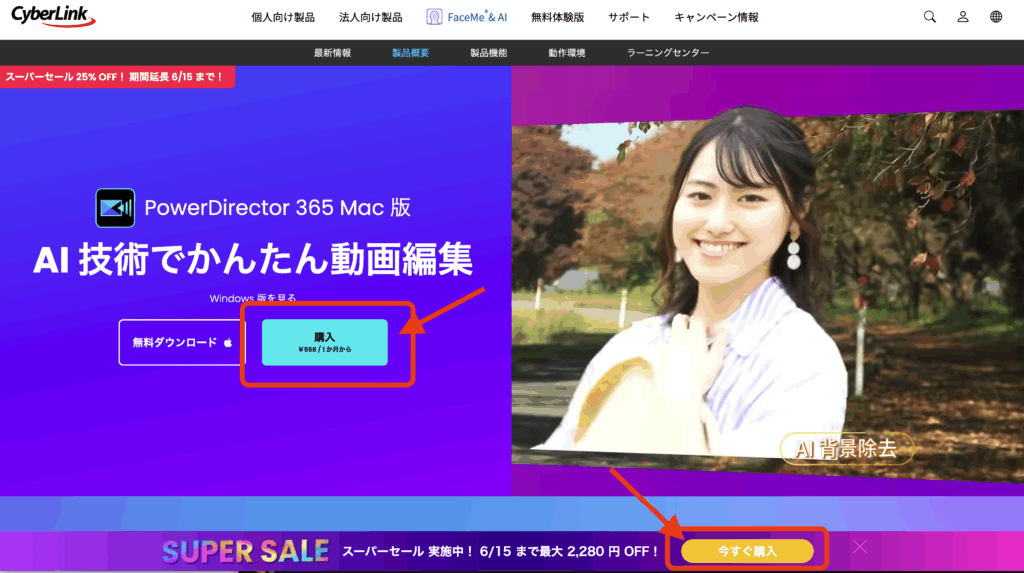
- PowerDirectorの無料版を起動し、メイン画面を開きます。
- 画面左側もしくは下部の「購入」「今すぐ購入」ボタンをクリックして、ライセンス購入ページに進みます。
- 利用可能なプラン(「PowerDirector 365」「Ultra」「Ultimate」など)の中から、ニーズに合ったものを選びます。2025年6月時点では、サブスクリプション(年額または月額)またはワンタイム購入が選択可能です。
- オンラインで決済を完了し、表示されるアクティベーションコードをコピーします。
- ソフトウェア内で「ライセンスの管理」セクションに移動し、アクティベーションコードを入力して登録を完了させます。これでアップグレードが適用され、ロゴなしで動画を出力できるようになります。
- 補足: アップグレード後、設定メニューで「ウォーターマークの非表示」を確認すると、よりスムーズに利用を開始できます。
スマホアプリ版の場合(Android/iOS)
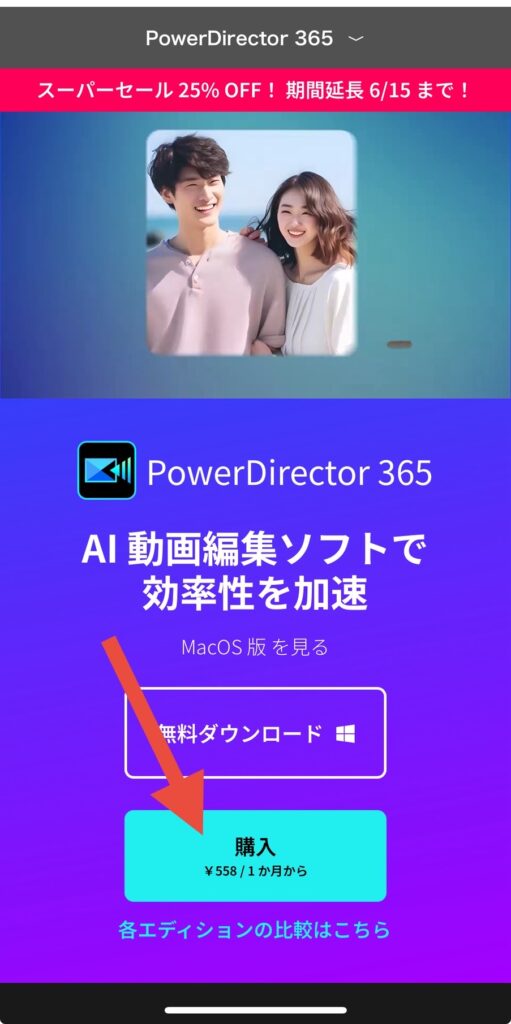
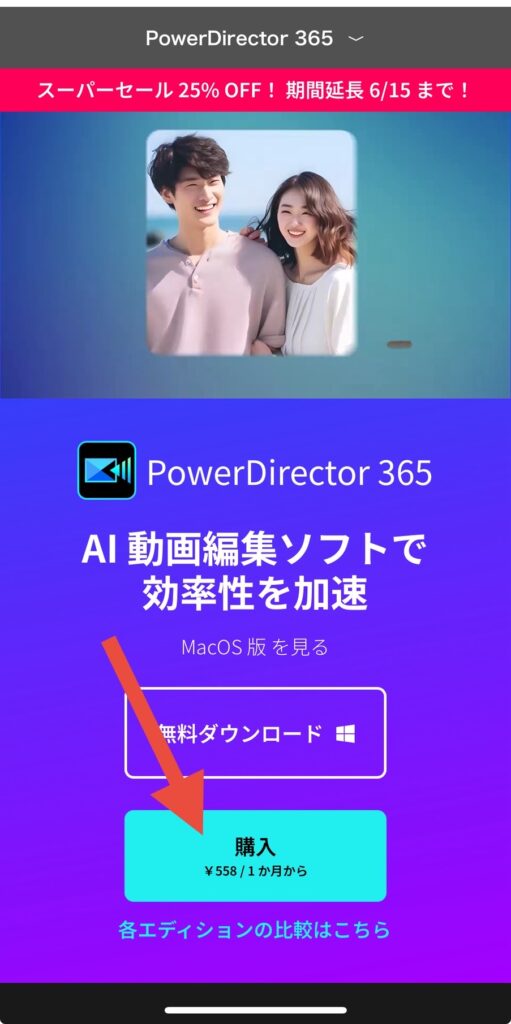
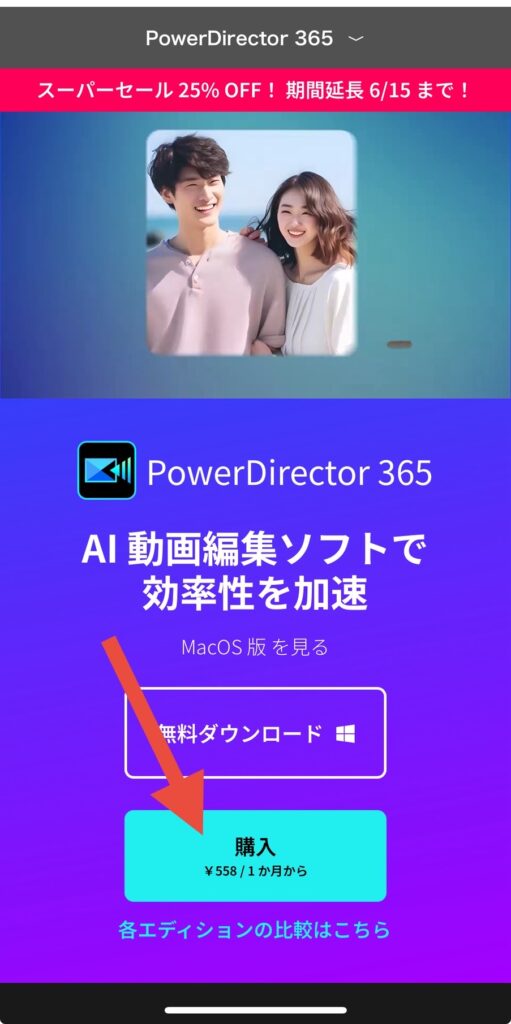
- PowerDirectorモバイルアプリを起動し、ホーム画面を表示します。
- 画面中央または下部にある「プレミアムにアップグレード」ボタンをタップします。
- 月額または年額のサブスクリプションプランを選択し、Google Playストア(Android)またはApp Store(iOS)で支払いを完了します。
- 支払いが確認されると、ウォーターマークが即座に非表示になり、Pro機能が利用可能になります。
- 注意: 支払い処理に数分かかる場合があるため、反映されない場合はアプリを再起動してください。
スマホアプリ版とPC版で違いはある?
はい、PowerDirectorのスマホアプリ版とPC版には明確な違いがあります。
- スマホ版: 機能がPC版に比べて制限されますが、アプリストア経由で手軽にサブスクリプションに登録できる利点があります。基本的な編集(カット、フィルター、テキスト追加)に対応しており、外出先での簡易編集に適しています。ただし、4K出力や高度なエフェクトは制限されることがあります。
- PC版: 編集機能が充実しており、4K/8K高画質出力、多様なエフェクト、商用利用に対応したプロフェッショナルツールが利用可能です。特に「PowerDirector 365」は最新アップデートやクラウド機能を備えており、本格的な動画制作に最適です。
- 推奨: 商用利用や高品質な動画編集を目的とする場合、PC版の「PowerDirector 365」が最も適しており、長期的な使い勝手も優れています。2025年6月時点の公式情報でも、PC版がクリエイター向けに特化しているとされています。
ロゴ削除以外にもある無料版の制限とは?
PowerDirectorの無料版は、ロゴ(ウォーターマーク)の挿入以外にも以下のような制限が課されています。
- 出力解像度: 最大720pまでしか対応しておらず、フルHD(1080p)や4K出力は利用できません。これにより、プロ用途や高解像度での視聴が制限されます。
- エフェクト・テンプレート: 一部の高度なエフェクト、トランジション、テンプレート(例:3Dエフェクトやアニメーション)が使用不可です。
- 商用利用の禁止: 無料版で作成した動画は個人利用に限定され、YouTube収益化や企業プロモーションなどの商用目的での使用、著作権フリー音楽の無制限利用が制限されます。
- 書き出し回数の制限: 一定期間または回数での動画書き出しに上限が設けられており、頻繁な編集には不向きです。 これらの制約を踏まえると、趣味を超えた実用的な動画編集やプロフェッショナルな成果物を求める場合、有料版への移行がほぼ不可欠です。2025年6月現在のトレンドでは、無料版は入門や試用目的として設計されており、本格利用には有料プランの投資が推奨されます。
PowerDirectorの有料版はどれを選ぶべき?
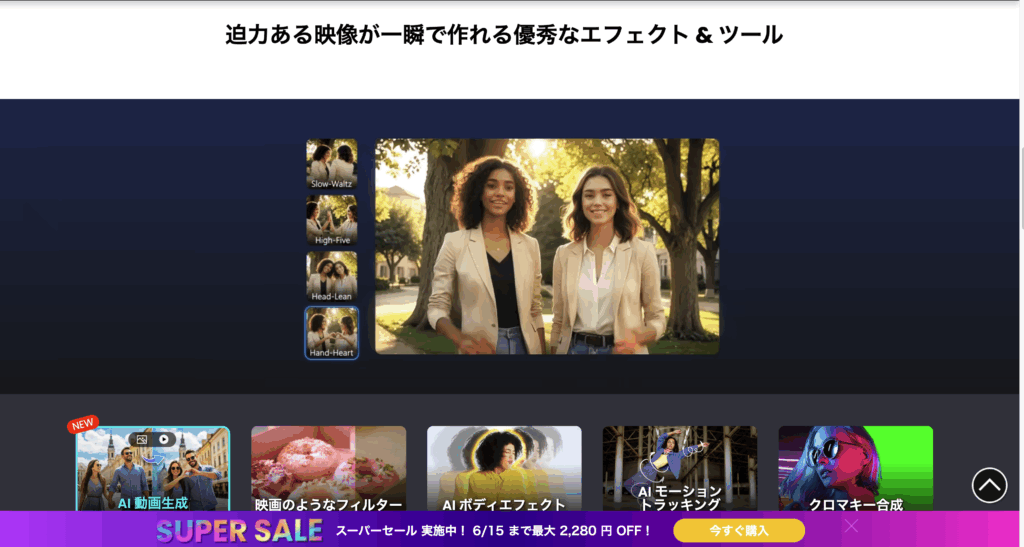
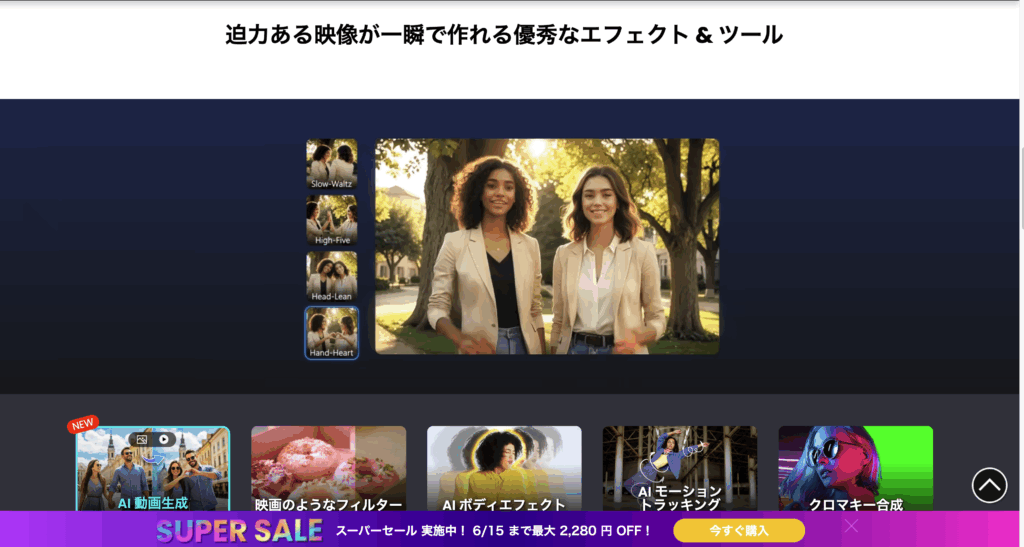
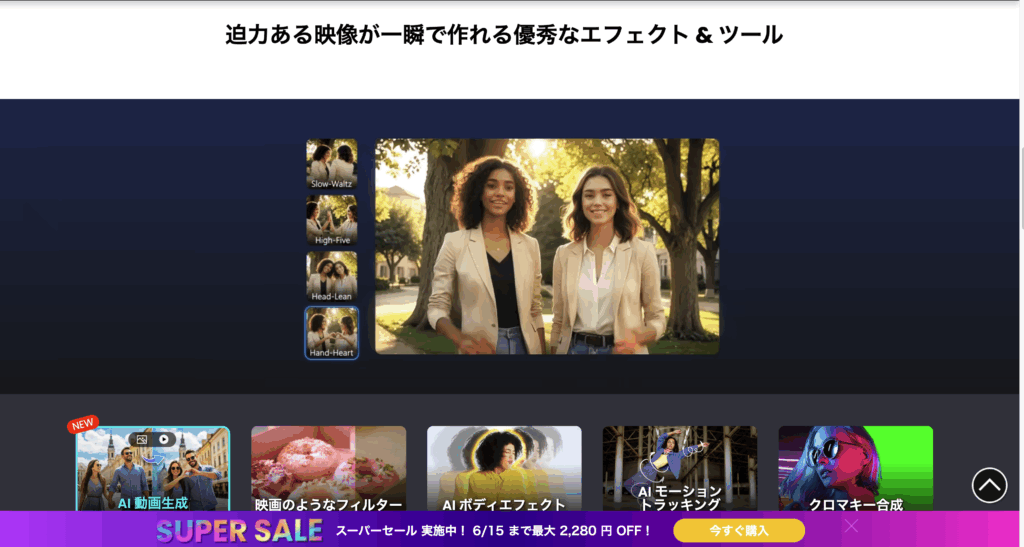
- 365版・Ultra・Ultimateの違いを比較
- 商用利用したい人は注意!透かし以外の制限
- 無料体験から有料移行の注意点とは?
365版・Ultra・Ultimateの違いを比較
PowerDirectorにはいくつかの有料プランがありますが、最も選ばれているのは「PowerDirector 365」です。
| プラン名 | 特徴 | ロゴ削除 | 商用利用 | 価格(目安) |
|---|---|---|---|---|
| 365(サブスク) | 常に最新バージョンが使える/エフェクト豊富 | ◎ | ◯(一部制限あり) | 月額約1,980円/年額約7,980円 |
| Ultra(買い切り) | 基本機能を安く使いたい方向け | ◎ | △(制限あり) | 約12,000円前後 |
| Ultimate Suite(買い切り) | フル機能+BGM・テンプレート充実 | ◎ | ◎ | 約16,000〜22,000円 |
「とりあえずロゴを消したい&手軽に始めたい」なら365が最適。商用利用前提で長く使いたいならUltimate Suiteがおすすめです。
商用利用したい人は注意!透かし以外の制限
ロゴ削除が可能になっても、音楽・テンプレート・フォントなどに商用利用制限がある場合があります。
- BGMがロイヤリティフリーではないことがある
- 一部テンプレートや画像素材の利用には条件付き
- ライセンス表示が必要な場合がある
公式サイトのライセンス規約を確認しておくことをおすすめします。
無料体験から有料移行の注意点とは?
PowerDirectorには期間限定の無料体験(フル機能利用可)が用意されることがありますが、次の点に注意が必要です。
- 体験中はロゴが非表示でも、終了後は再表示される
- 無料版と有料版でプロジェクト互換性に差があることがある
- 自動課金に切り替わるケースがあるので、キャンセルタイミングを確認
安心して使いたいなら、最初から年額プランで契約し、コストを抑えつつ本格活用するのがベストです。
よくある質問(Q&A)
PowerDirector 無料版 ロゴ消去のポイントまとめ
- 無料版では自動でロゴ(透かし)が挿入される
- ロゴを消すには有料版へのアップグレードが必要
- 有料版は365・Ultra・Ultimateから選択できる
- 365は最新機能が常に使える人気プラン
- ロゴ削除以外にも無料版には機能制限がある
- 商用利用には別途ライセンス確認が必要
- スマホ版アプリでもロゴ削除可能
- 無料体験では一時的にロゴが非表示になることも
- トリミングでロゴを隠す裏技は画質劣化の可能性あり
- 年額契約の方がコスパが高い
- 有料プランは途中キャンセルも可能(要確認)